Wenn auf Ihrem Windows 11- oder Windows 10-Gerät Probleme auftreten, sollten Sie einen Blick in die Ereignisanzeige werfen, um besser zu verstehen, um welches Problem es sich handelt und was es verursacht haben könnte. Dabei wird möglicherweise ein Ereignis mit der Fehlermeldung protokolliert Windows konnte die Registrierung nicht laden, Ereignis-ID 1508. In diesem Beitrag bieten wir die am besten geeigneten Lösungen für dieses Problem an.
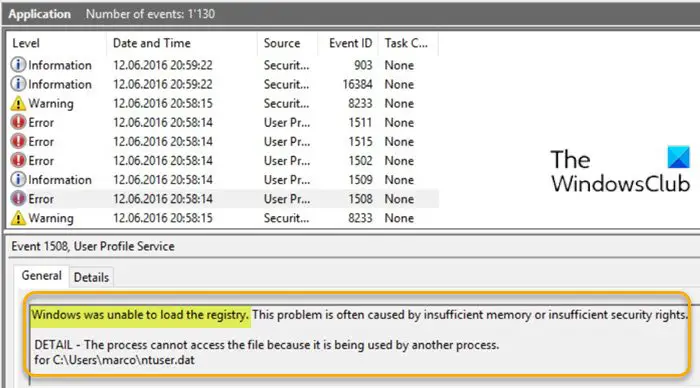
Im Folgenden finden Sie die vollständige Fehlermeldung.
Windows konnte die Registrierung nicht laden. Dieses Problem wird häufig durch unzureichenden Speicher oder unzureichende Sicherheitsrechte verursacht.
DETAIL – Der Prozess kann nicht auf die Datei zugreifen, da sie von einem anderen Prozess verwendet wird, für C:\Benutzer\
\ntuser.dat
Die meisten betroffenen Benutzer haben keine mit diesem Problem verbundenen Symptome gemeldet (außer dieser wiederkehrenden Fehlermeldung).
Zu den wahrscheinlichsten Ursachen dieses Fehlers gehören:
- Stromunterbrechung während des Anmelde-/Abmeldevorgangs.
- Fehlerhafte Anwendung installiert oder deinstalliert.
- Netzwerkausfall oder Virus/Spyware.
- Beschädigtes UsrClass.dat-Profil.
- Beschädigtes Windows-Profil.
Windows konnte die Registrierung nicht laden, Ereignis-ID 1508
Wenn Sie mit diesem Problem konfrontiert sind, können Sie unsere unten aufgeführten Lösungsvorschläge in beliebiger Reihenfolge ausprobieren und sehen, ob das zur Lösung des Problems beiträgt. Aber bevor Sie beginnen, starten Sie Ihr System einmal neu, melden Sie sich als Administrator an und prüfen Sie, ob das Problem dadurch behoben wird – da in der Fehlermeldung erwähnt wird, dass es sich um ein Speicher- oder Berechtigungsproblem handeln könnte.
- Überprüfen und entfernen Sie Viren (falls vorhanden) aus der Registrierung
- Führen Sie den SFC-Scan aus
- Löschen Sie die Datei UsrClass.dat
- Erstellen Sie ein neues Benutzerprofil
- Reparieren Sie die Windows-Registrierung
- Führen Sie eine Systemwiederherstellung durch
- Führen Sie „Diesen PC zurücksetzen“, „Cloud Reset“ oder „In-Place Upgrade Repair Windows“ durch
Werfen wir einen Blick auf die Beschreibung des Prozesses für jede der aufgeführten Lösungen.
1]Überprüfen und entfernen Sie Viren (falls vorhanden) aus der Registrierung
Wenn in der Registrierung Malware/Viren vorhanden sind, kann es sein, dass Sie darauf stoßen Windows konnte die Registrierung nicht laden Fehler. In diesem Fall besteht die Lösung darin, die Registrierung auf Infektionen zu überprüfen und diese gegebenenfalls zu entfernen.
Verwandt: Registrierungsdatei kann nicht importiert werden. Nicht alle Daten wurden erfolgreich in die Registrierung geschrieben.
2]Führen Sie den SFC-Scan aus
Eine Beschädigung der Systemdatei könnte der Grund dafür sein, dass der Fehler auftritt.
SFC/DISM ist ein Dienstprogramm in Windows, mit dem Benutzer nach Beschädigungen in Windows-Systemdateien suchen und beschädigte Dateien wiederherstellen können. Sie können also den SFC-Scan ausführen und sehen, ob das hilft. Wenn dies nicht der Fall ist, führen Sie das DISM-Tool aus, um das Systemabbild zu reparieren.
Lesen: STATUS_CANNOT_LOAD_REGISTRY_FILE
3]Löschen Sie die Datei UsrClass.dat
In einigen Fällen sind die Symptome des Fehlers, dass die Windows-Suche nicht funktioniert oder das Startmenü nicht geöffnet wird. In diesen Fällen können Sie das Problem beheben, indem Sie die Datei löschen UsrClass.dat Datei aus dem AppData-Ordner. Hier ist wie:
C:\Users\\AppData\Local\Microsoft\Windows
- Scrollen Sie am Standort nach unten durch die Liste der Elemente und suchen Sie UsrClass.datklicken Sie mit der rechten Maustaste auf die Datei und wählen Sie Löschen aus dem Kontextmenü.
- Starten Sie den PC neu.
Überprüfen Sie beim Booten, ob das Problem behoben ist. Wenn nicht, versuchen Sie es mit der nächsten Lösung.
4]Erstellen Sie ein neues Benutzerprofil
Das Problem tritt wahrscheinlich auf, wenn Ihr Benutzerprofil beschädigt ist. In den meisten Fällen können Sie das Problem beheben, indem Sie ein neues Benutzerprofil/Konto für Ihren Windows 10-Computer erstellen.
Nach Abschluss dieses Vorgangs werden alle beschädigten Abhängigkeiten, die mit dem aktuellen Benutzerprofil verknüpft sind, durch fehlerfreie Kopien ersetzt.
Verwandt: Windows konnte nicht geladen werden, da die Systemregistrierungsdatei fehlt oder beschädigt ist.
5]Reparieren Sie die Windows-Registrierung
Auch ungültige/beschädigte Registrierungseinträge können diesen Fehler auslösen. In diesem Fall können Sie die Registrierung reparieren und prüfen, ob das Problem dadurch behoben wird.
6]Führen Sie eine Systemwiederherstellung durch
Wenn Ihr System einige Änderungen erfahren hat (betriebssystembedingt aufgrund von Updates oder Softwareinstallationen), von denen Sie möglicherweise nichts wissen, kann dieser Fehler auftreten. In diesem Fall können Sie Ihr System zu einem früheren Zeitpunkt wiederherstellen, an dem das System ordnungsgemäß funktionierte.
7]Führen Sie „Diesen PC zurücksetzen“, „Cloud Reset“ oder „In-Place Upgrade Repair Windows“ durch
An diesem Punkt, wenn die Ausgabe immer noch ungelöst ist, liegt es höchstwahrscheinlich an einer Systembeschädigung, die auf herkömmliche Weise nicht gelöst werden kann. In diesem Fall besteht die anwendbare Lösung darin, dass Sie „Diesen PC zurücksetzen“ oder „Cloud-Reset“ ausprobieren können, um alle Windows-Komponenten zurückzusetzen.
Sie können auch die In-Place-Upgrade-Reparatur ausprobieren und in extremen Fällen eine Neuinstallation von Windows durchführen.
Jede dieser Lösungen sollte für Sie funktionieren!






